時間:2024-01-17 來源:互聯網 瀏覽量:
電腦安裝聲卡驅動後沒有聲音,這是許多用戶在使用電腦時遇到的一個常見問題,當我們成功安裝了聲卡驅動程序,期望能夠享受到音頻的美妙時,卻發現無論如何調整設置,卻仍然沒有聲音輸出。該如何解決這個問題呢?本文將為大家介紹一些常見的解決方法,幫助您快速恢複電腦的聲音功能。
方法如下:
1.右鍵點擊任務欄上的“音量”圖標。
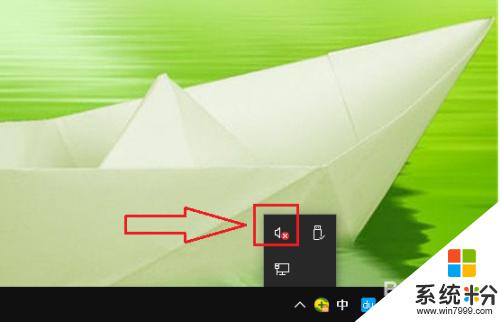
2.點擊【打開聲音設置】。
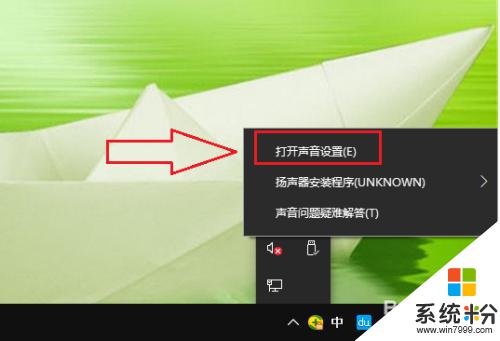
3.點擊“輸出”下麵的【管理聲音設備】。
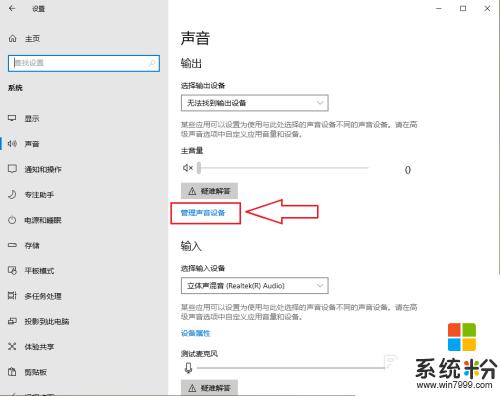
4.●找到“輸出設備”選項,點擊被禁用的設備。例如“揚聲器”;
●點擊【啟用】。
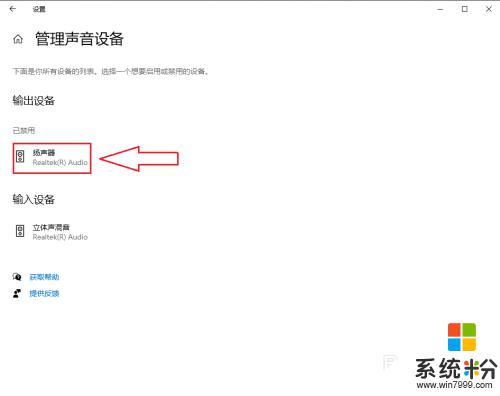
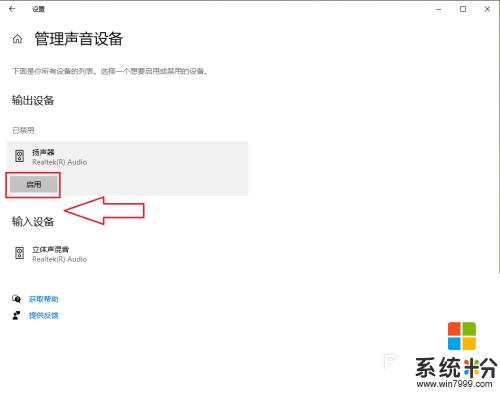
5.設置完成。
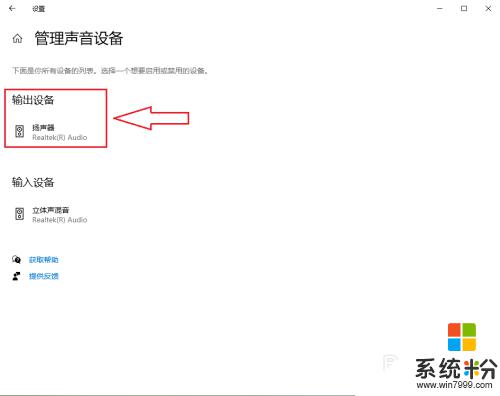
6.結果展示。
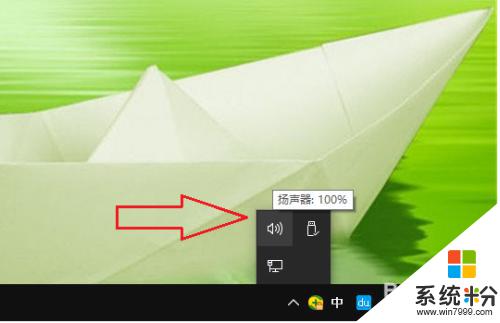
以上是電腦安裝聲卡驅動後沒有聲音的全部內容,如果您遇到這種情況,可以按照以上方法解決,希望對大家有所幫助。